
發布時間:2021/03/15 11:45:10
在化學物品的運輸中,安全問題顯得格外重要,所以,要在外包裝上清楚標明是何種化學物品,還有其他須知問題等,這時,就需要相對應的標簽來注明這些信息。本案例為使用BarTender條形碼制作軟件制作化學用品外包裝箱標簽。
本文以乙酸為例,其中包括了乙酸的濃度,凈重,安全措施,生產廠家,聯系電話,郵編,中文編號,生產地址為例,制作標簽
打開BarTender 2019(Win系統)條形碼制作軟件,新建“空白模板”點擊“下一步”,設置所需要的參數,直到“頁面打印的項目形狀”頁面,選擇方框,點擊“下一步”,如圖1。

在行數和列數設置界面,將“行數”設置為“3”,“列數”設置為“2”,如圖2。

如圖設置后點擊“完成”,可以看到新建的模板,如圖3。

首先,需要一個邊框來將所有內容包含在內。
點擊BarTender條形碼制作軟件菜單中的“創建”按鈕,在下拉菜單中,點擊“形狀”,此時可以看到形狀的下拉菜單,選擇矩形,在模板內畫出邊框,如圖4。
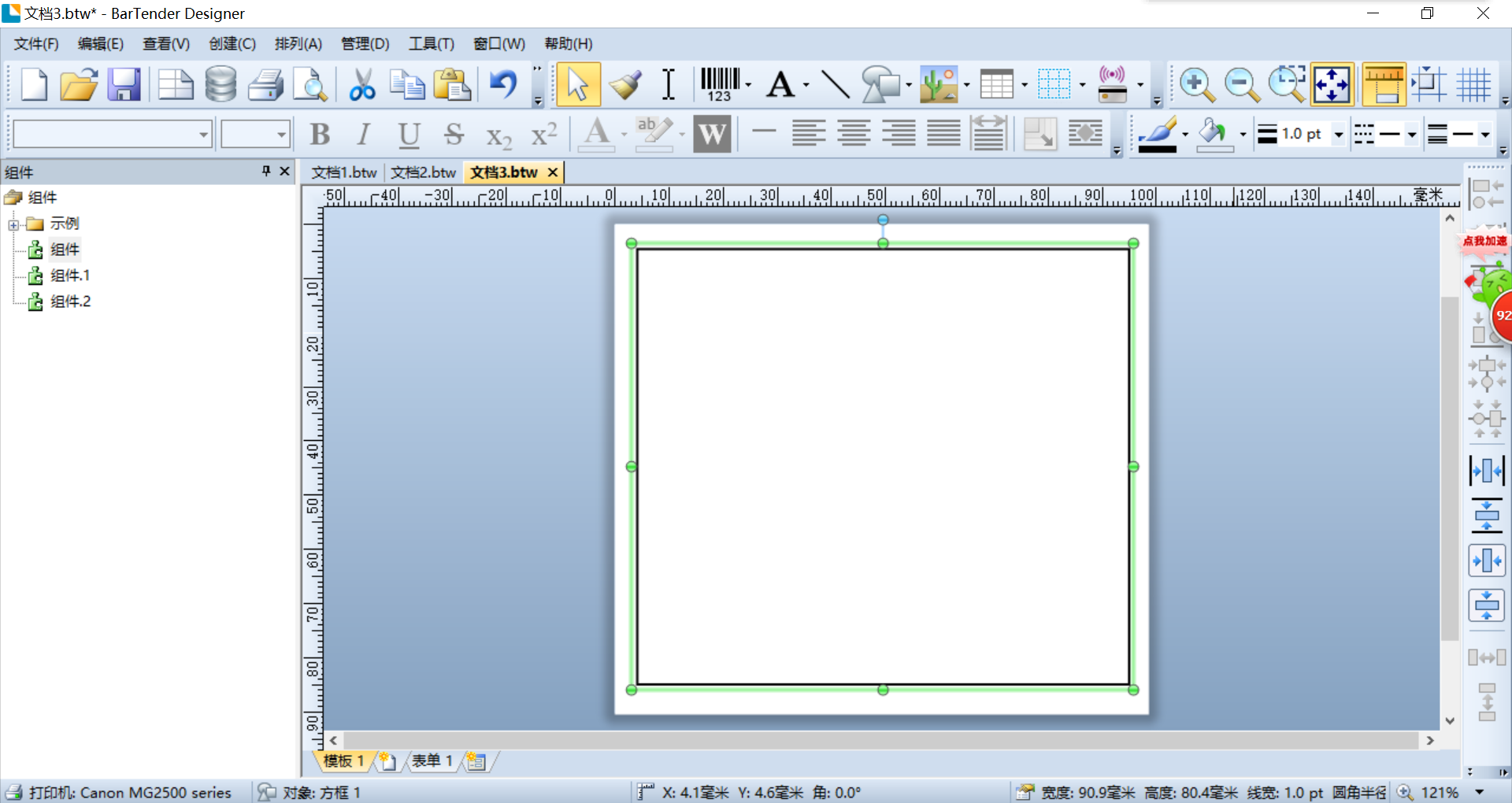
此時需要改變邊框的樣式,即改變線條的樣式,修改線條樣式,如圖5。

樣式改變完后再確認一下位置,注意對齊,如圖6。

此時使用線條功能,點擊BarTender條形碼制作軟件菜單中的“創建”,在下拉菜單中,點擊“線條”,此時可以看到線條的按鈕,在需要處畫上線條,如圖7。
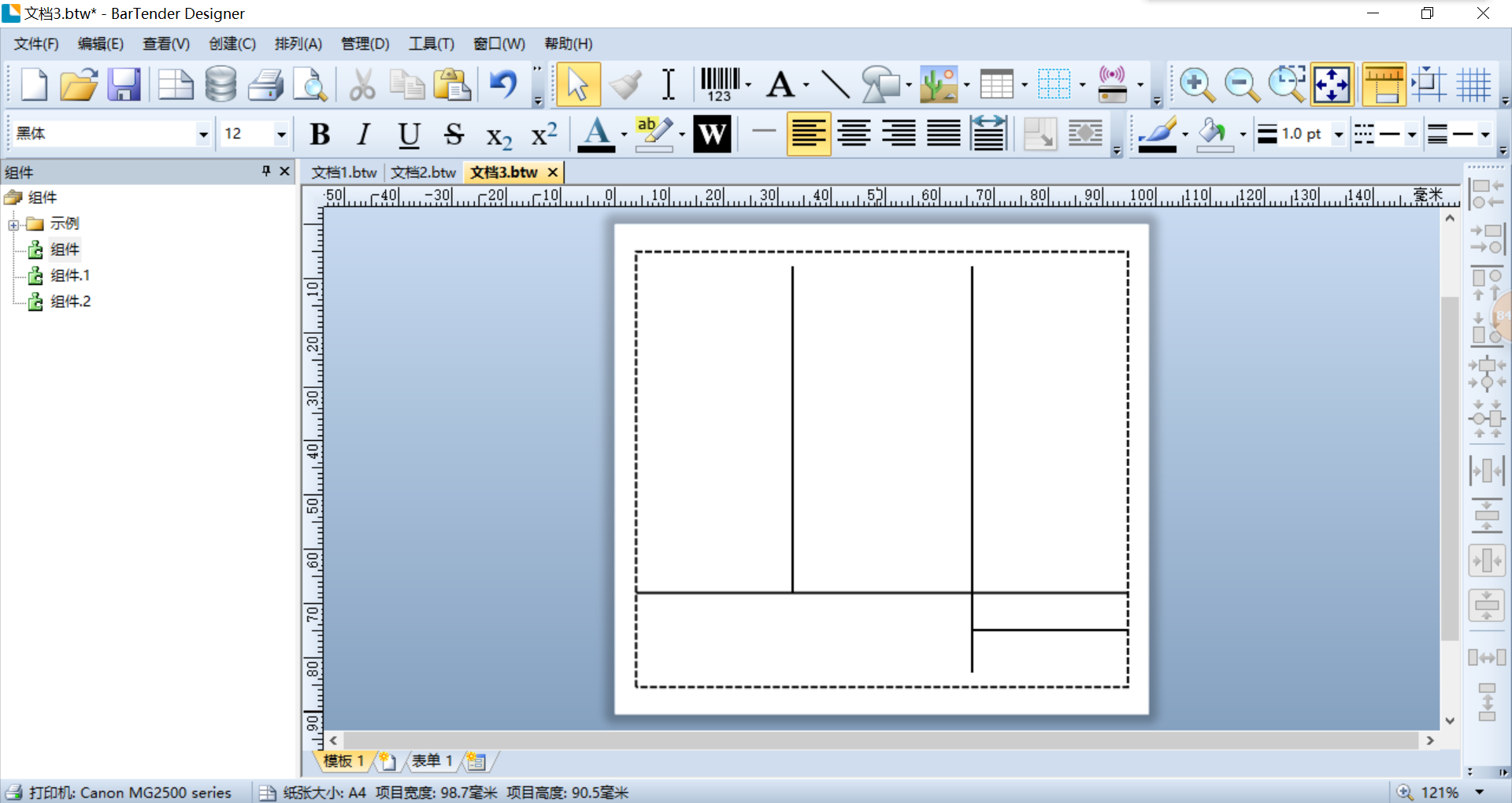
此時添加文字,放置多個文本框,如圖8。

將文本框進行位置更改,放置至合適的位置,如圖9。

此時編輯標題,同時需要醒目的提醒,將警告字樣設計為黑底白字。
首先將警告處文本框的字體,大小設置好,此時選中漢字,點擊上方菜單中“w”字樣的按鈕,或使用快捷鍵“CTRL+W”,如圖10。

改變完后,可以看到警告字樣已經變生黑底白字,樣式如圖11。

此時,編輯其他信息,以及字體的具體樣式,如圖12。
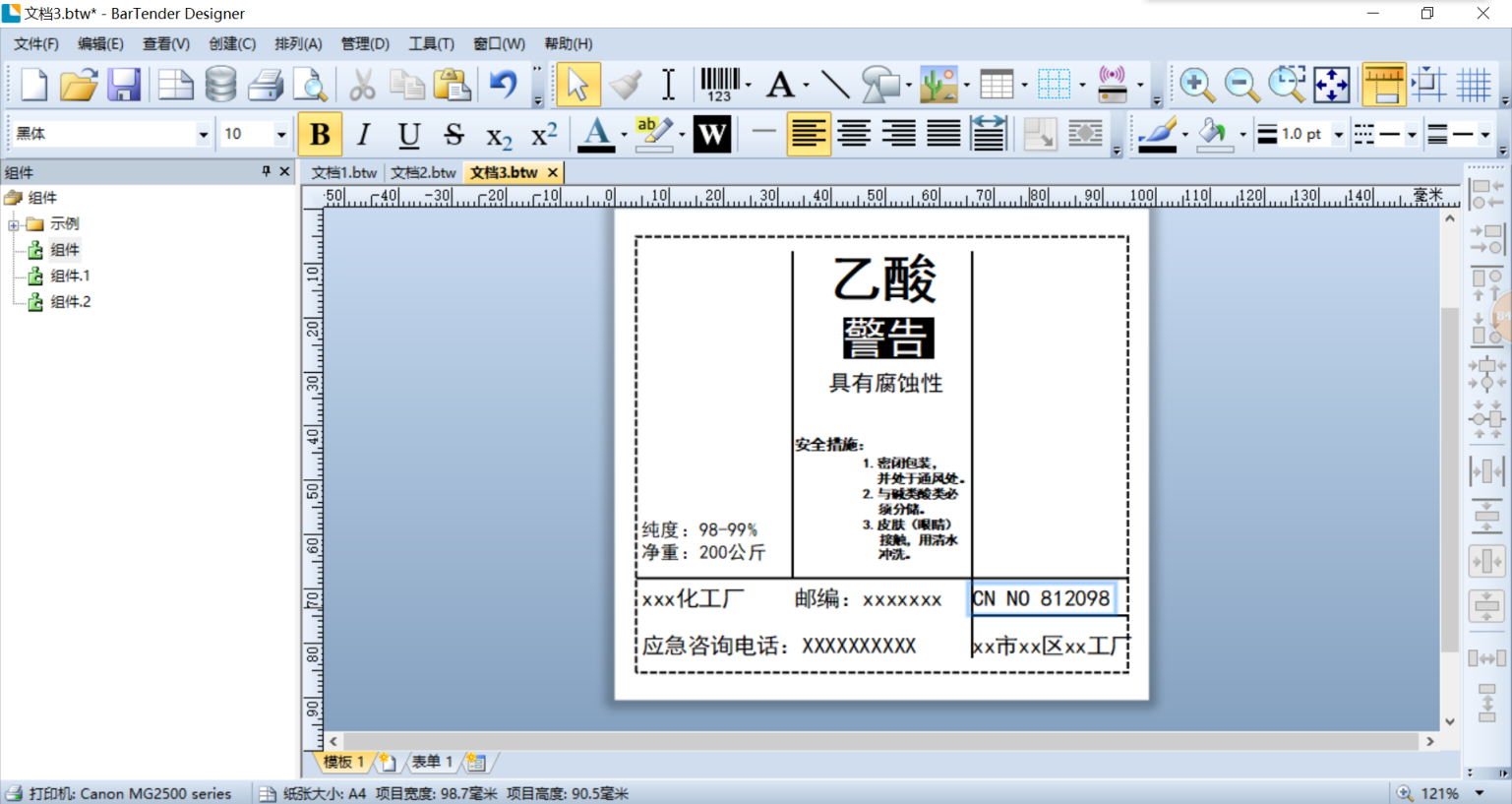
信息編輯完后,需要在標簽上放置危險標識,提醒接觸。點擊BarTender條形碼制作軟件菜單中的“創建”按鈕,在下拉菜單中,點擊“圖片”,在“圖片”的下拉菜單中,點擊“從文件掃入”,選擇圖片,將其添加進去,并放置在適當位置,如圖13。

此時使用BarTender條形碼制作軟件制作的化學用品外包裝標簽就制作完成了,如圖14。
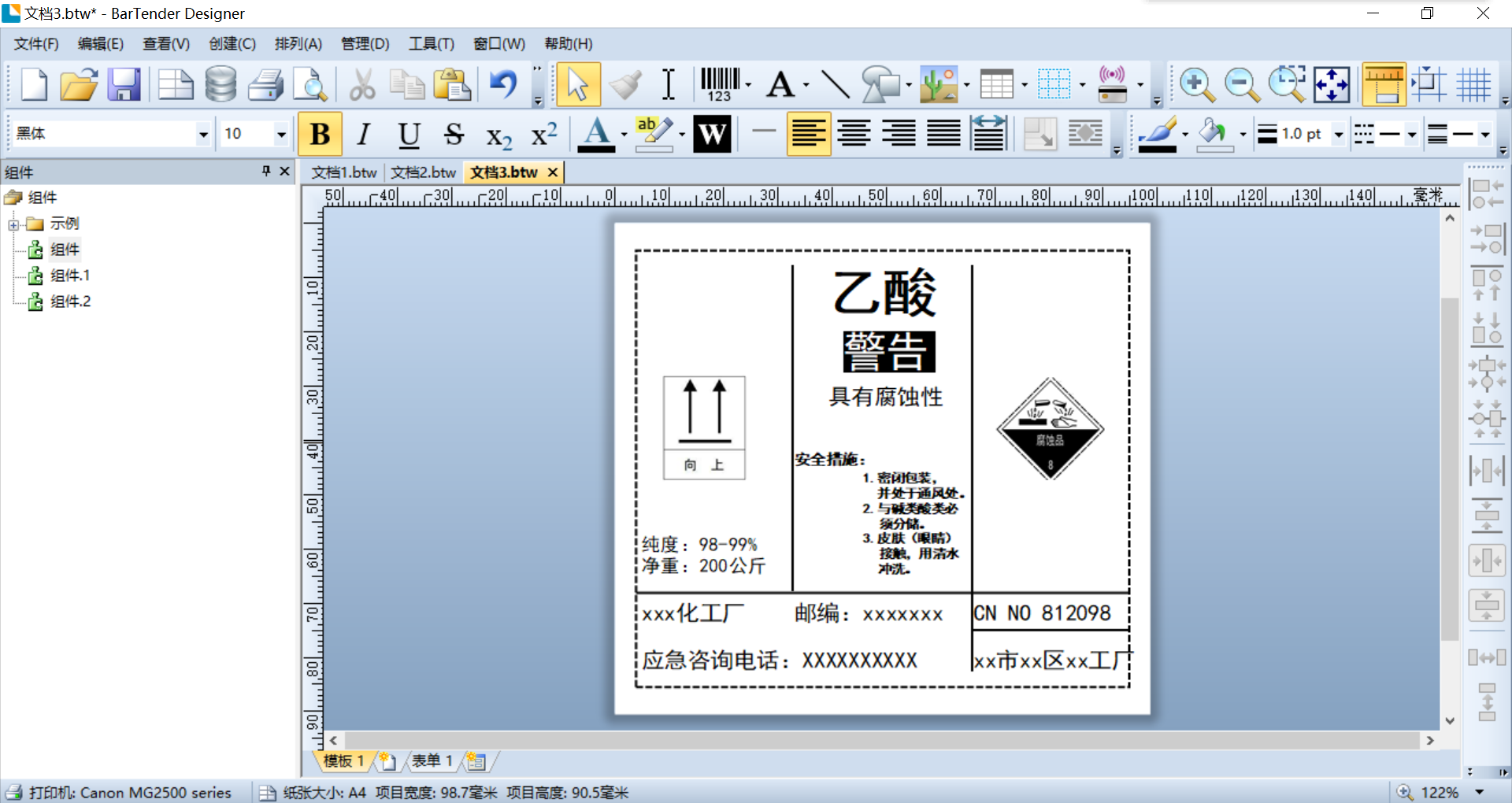
以上就是使用BarTender制作化學用品外包裝標簽打印的全部過程了,想了解其他資訊,學習使用小技巧,或是查詢其他案例,請訪問BarTender中文官網。
作者:123abc
展開閱讀全文
︾
?
標簽打印軟件下載 | 條碼打印軟件使用教程 | BarTender經典案例 | 隱私條款 | 網站地圖 | 關于我們